11:45 Загрузка приложений на iPhone и iPad без джейлбрейка | |
Теперь в iOS стало можно загружать приложения с открытым исходным кодом — например, эмуляторы — на iPhone или iPad, не платя 99 долларов в год за лицензию разработчика. Но, увы, iOS без джейлбрейка по-прежнему не обеспечивает полную поддержку загрузки, как в Android. Однако ныне возможна установка приложений с открытым кодом, таких как эмулятор GBA4iOS, которые отсутствуют в App Store. Это всего лишь удачный побочный эффект от изменения в Xcode 7. Раньше приходилось платить 99 долларов в год за лицензию разработчика, чтобы создать приложение в Xcode и перенести его в ваш iPhone или iPad. Возможность загрузки была заявлена в качестве новой функции в iOS 9, но на самом деле это новая функция Xcode 7. iOS 9 вовсе не обязательна. Чтобы осуществить это, больше не нужно быть членом программы разработчика Apple. Xcode бесплатно доступен для пользователей Mac, а значит, можно компилировать и устанавливать любое приложение на iPhone или iPad при условии наличия исходного кода приложения. Для этого потребуется:
Скачав Xcode из магазина приложений Mac, запустите его и добавьте ваш Apple ID. Кликните по меню Xcode, затем кликните по Настройкам, далее нажмите кнопку "+” внизу панели Аккаунты и введите данные вашего Apple ID. Если у вас нет Mac, то вы можете установить его на виртуальную машину. Вы можете столкнуться с ошибкой. Если ваш Apple ID ранее участвовал в программе разработчика, но покинул ее, то может появиться такое сообщение об ошибке: "У выбранной команды отсутствует членство в программе, требуемое для данной функции”. В таком случае создайте новый Apple ID и авторизуйте его в Xcode. Необходимо использовать аккаунт, никогда раньше не принадлежавший к программе разработчика Apple или такой, у которого в данный момент есть активное членство, а не истекшее. Теперь надо загрузить исходный код приложения в Xcode, скомпилировать его и развернуть на iPhone или iPad. Скачайте исходный код приложения и произведите требуемую приложением настройку. В качестве примера можно взять эмулятор GBA4iOS. Для загрузки его исходников и осуществления необходимой настройки откройте окно терминала, скопируйте и вставьте команду « sudo gem install cocoapods; git clone https://bitbucket.org/rileytestut/gba4ios.git; cd gba4ios; pod install», нажмите Enter и дождитесь окончания процесса. После этого надо будет открыть проект или рабочую среду в Xcode. В Xcode нажмите Файл, выберите Открыть и перейдите к файлу проекта или рабочей среды. Если после открытия нового окна терминала были исполнены вышеприведенные команды, то в вашей домашней папке окажется папка gba4ios с файлами проекта и рабочей среды внутри нее. Подключите iPhone, iPad или iPod Touch к компьютеру Mac при помощи штатного кабеля USB. Затем нажмите на меню Продукт в Xcode, укажите на Адресат и выберите физическое устройство в качестве адресата компиляции.
Если появится ошибка, это значит, что Xcode столкнулся с проблемой в ходе компиляции приложения. В загруженном исходном коде присутствует ошибка, которую надо исправить перед компиляцией и установкой приложения. В случае отсутствия ошибок приложение должно работать нормально. Рассмотренное решение не является полноценным для всех, кому нужна загрузка приложений в iOS. Оно сложное, не подходит для приложений с закрытым кодом и требует наличия Mac. Кроме того, оно не позволяет запускать определенные типы приложений – допускается установка только таких приложений, которые исполняются внутри песочницы Apple. Только джейлбрейк дает возможность покинуть песочницу, поэтому не все доступные после джейлбрейка приложения могут быть установлены вышеописанным способом. | |
|
| |
| Всего комментариев: 0 | |
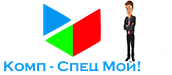
 Теперь сгенерируйте уникальную сигнатуру для подписания кода для приложения перед его компиляцией и установкой. Кликните по названию проекта слева, введите уникальное имя в Идентификатор комплекта, убедитесь, что ваше имя выбрано в качестве имени команды, и кликните по Устранить проблему. После этого нажмите кнопку Выполнить в левом верхнем углу окна Xcode. Xcode скомпилирует приложение, его можно будет установить на подключенное устройство и запустить.
Теперь сгенерируйте уникальную сигнатуру для подписания кода для приложения перед его компиляцией и установкой. Кликните по названию проекта слева, введите уникальное имя в Идентификатор комплекта, убедитесь, что ваше имя выбрано в качестве имени команды, и кликните по Устранить проблему. После этого нажмите кнопку Выполнить в левом верхнем углу окна Xcode. Xcode скомпилирует приложение, его можно будет установить на подключенное устройство и запустить.